Příkaz IF zejména kontroluje konkrétní podmínku a vrací hodnotu TRUE. Pokud je nepravda, vrátí druhou hodnotu v příkazu. To znamená, že příkaz IF pomáhá poskytovat logické výsledky, tj. výsledky s odpověďmi TRUE nebo FALSE.
Tento kurz prozkoumává syntaxi, použití a příklady příkazu IF v Power BI a umožňuje vám efektivně využít tuto funkci ve vašich datových projektech.
Syntaxe příkazu IF
Syntaxe příkazu IF v Power BI je následující:
IF(
Jsou to následující parametry:
-
: Výraz nebo podmínka, kterou chcete vyhodnotit nebo otestovat. Může to být sloupec, míra nebo jakýkoli platný výraz jazyka DAX, který vrací booleovskou hodnotu (pravda nebo ne). -
: Hodnota, která má být vrácena, pokud je logický test vyhodnocen jako True. -
: Hodnota, která má být vrácena, pokud je logický test vyhodnocen jako False.
Příkaz IF funguje na základě vyhodnocení
Použití příkazu IF ve vypočítaných sloupcích
Vypočítané sloupce v Power BI nám umožňují vytvářet nové sloupce na základě existujících dat. Příkaz IF se běžně používá ve vypočítaných sloupcích k zavedení podmíněné logiky.
Předpokládejme například, že máme a Finance tabulky se sloupcem nazvaným „Hrubé prodeje“ a chceme vytvořit nový sloupec s názvem „Stav tržeb“, který bude každý řádek kategorizovat jako „Vysoký“, pokud jsou tržby vyšší než 10 000 $, a „Nízké“, pokud jsou tržby 10 000 $ nebo nižší.
Krok 1: Klikněte na „Nový sloupec“ na kartě „Modelování“.
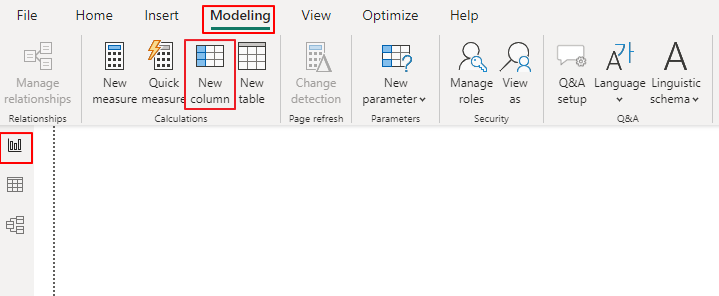
Krok 2: Zadejte následující vzorec DAX:
Stav tržeb = IF(finance[Hrubé tržby] > 10 000 , 'Vysoký' , 'Nízký' )Krok 3: Stisknutím klávesy Enter vytvořte vypočítaný sloupec.
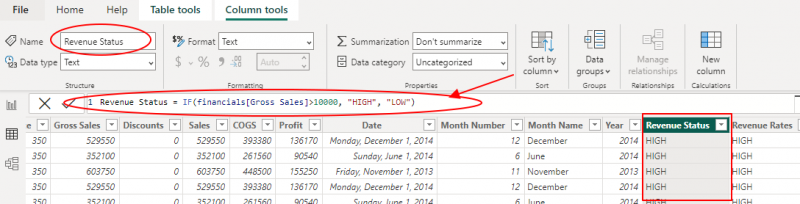
Nyní se ve sloupci „Stav tržeb“ zobrazí „Vysoká“ nebo „Nízká“ na základě podmínky uvedené ve výpisu IF.
Využití příkazu IF v opatřeních
Míry v Power BI se používají k dynamické agregaci dat na základě kontextu sestavy. Příkaz IF můžete také použít v rámci opatření k provedení podmíněných agregací.
Zvažte scénář, kdy chceme vypočítat „Diskontovaný výnos“ na základě následujících podmínek:
- Pokud je hrubý prodej vyšší než 1 000 000 $, použijte 10% slevu.
- Pokud je hrubý prodej mezi 200 000 $ a 500 000 $ (včetně), použijte 5% slevu.
- Pokud je hrubý prodej nižší než 200 000 $, neuplatňujte žádnou slevu.
Chcete-li to provést, začněte kliknutím na „New Measure“ na kartě „Modeling“ a zadejte následující vzorec DAX:
Diskontovaný výnos =LI(
finance[Hrubé tržby] > 500 000 , finance[hrubé tržby] * 0,9 ,
LI(
finance[hrubé tržby] >= 200 && finance[Hrubé tržby] <= 500 , finance[hrubé tržby] * 0,95 ,
finance [hrubé tržby]
)
)
Nakonec stisknutím klávesy Enter vytvořte míru. Míra 'Diskontovaný výnos' nyní vypočítá diskontovaný výnos na základě podmínek uvedených ve vnořeném výpisu IF.
4. Zpracování více podmínek pomocí vnořených příkazů IF
Někdy se můžete setkat se situacemi, kdy potřebujete zvládnout více podmínek. V takových případech můžete vnořit příkazy IF, abyste dosáhli požadovaného výsledku. Pojďme prozkoumat příklad:
Předpokládejme, že máme tabulku „Produkt“ se sloupcem s názvem „Kategorie“ a chceme vytvořit nový sloupec s názvem „Skupina kategorií“, který seskupuje podobné kategorie.
Chcete-li v tomto scénáři použít vnořené příkazy IF, klikněte na „Nový sloupec“ na kartě „Modelování“ a zadejte následující vzorec DAX:
Kategorie Skupina = IF(tabulka [Kategorie] = 'Elektronika' , 'Tech' , KDYŽ( [Kategorie] = 'Oblečení' || [Kategorie] = 'Obuv' , 'Móda' , 'Jiný' ))Nakonec stisknutím klávesy Enter vytvořte vypočítaný sloupec. Díky tomu se ve sloupci „Skupina kategorií“ zobrazí „Tech“ pro „Elektronika“, „Móda“ pro „Oblečení“ a „Obuv“ a „Ostatní“ pro všechny ostatní kategorie.
5. Použití příkazu IF ve vlastních vizuálech
Zajímavé je, že Power BI také umožňuje vytvářet vlastní vizuály pomocí výrazů DAX a příkaz IF může být nápomocný při přizpůsobení těchto vizuálů. I když implementace vlastních vizuálů přesahuje rámec tohoto kurzu, krátce si projdeme, jak lze použít příkaz IF k ovládání vizuálního vzhledu a chování.
Zvažte vlastní vizuál představující prodejní data, kde chceme změnit barvu sloupců ve sloupcovém grafu na základě prodejního výkonu. Barvu můžeme definovat na základě následujících podmínek:
- Pokud jsou tržby vyšší než 10 000 USD, vybarvěte pruh zeleně.
- Pokud se tržby pohybují mezi 5 000 a 10 000 USD, vybarvěte pruh žlutě.
- Pokud jsou tržby nižší než 5 000 USD, vybarvěte pruh červeně.
Ve vlastní vizuální definici můžeme použít příkaz IF k určení vhodné barvy pro každý pruh na základě hodnoty prodeje.
Závěr
Příkaz IF je základní funkcí v Power BI, která uživatelům umožňuje provádět podmíněnou logiku ve vypočítaných sloupcích, mírách a vlastních vizuálech. Pochopením syntaxe a použití příkazu IF můžete zlepšit své možnosti analýzy dat a vytvářet přehlednější sestavy a vizualizace. Tento kurz by měl sloužit jako pevný základ pro efektivní implementaci příkazu IF do vašich projektů Power BI.